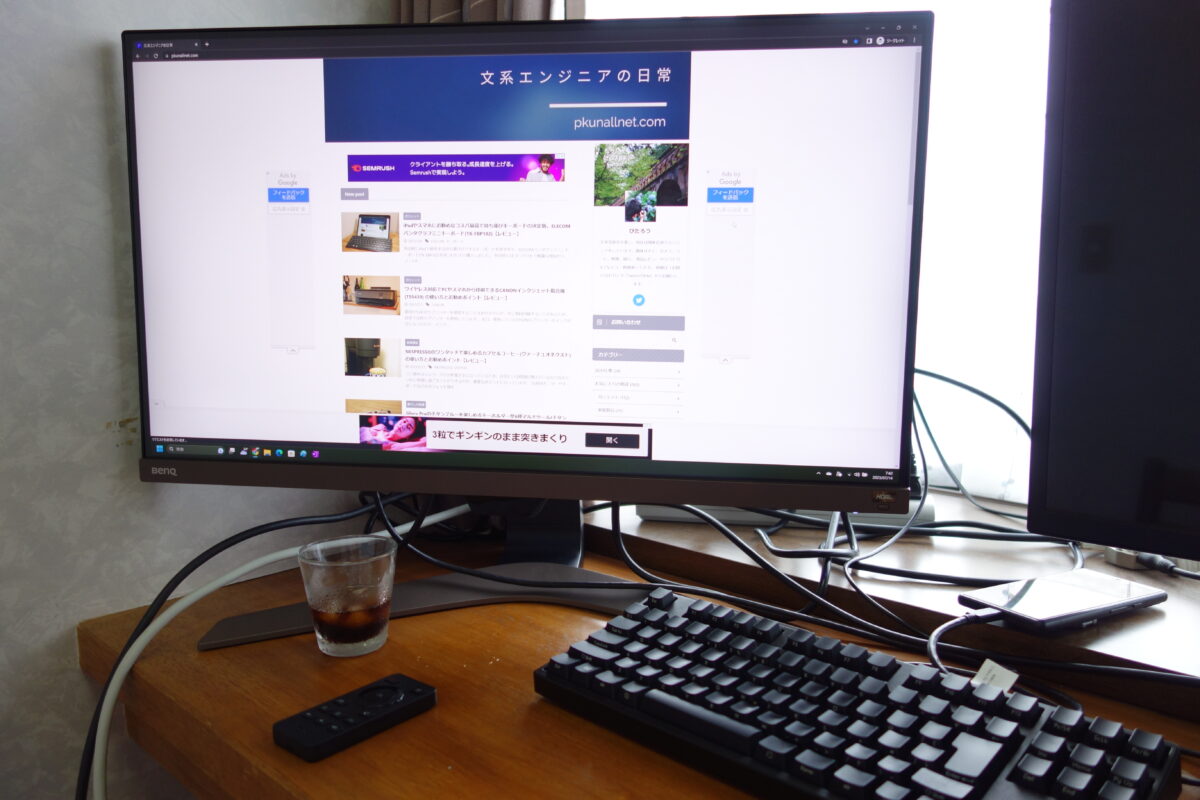
最近は少しずつ出社が増えていますが、まだまだテレワークがメインのため、自宅での作業環境を整えることは、僕にとっては重要です。
普段は都内近郊の賃貸マンションで作業していますが、テレワークだと場所を選ばずに作業ができるため、最近は静かな環境で作業できる実家でテレワークすることも増えています。
実家でのテレワーク頻度はそこまで多くないので、使用しているキーボードやマウス等については過去に使っていたモノがメインになっていますが、作業をする上でモニターについては重要なポイントなので、今回実家でのテレワーク用にBenQのモニター(EW2880U)を購入したので紹介します。
お勧めポイント
- USB Type-Cケーブル1本で給電・映像出力ができる
- 付属のリモコンで電源のON・OFFや音量変更等の各種設定変更が可能
- 3Wx2の高音質treVoloスピーカーが搭載されているため、外部スピーカーがなくても良い音が出せる
- 28インチのモニターサイズが作業するのにちょうど良い大きさ
- 発色が奇麗なので、Amazonプライムビデオ等で美しい映像を楽しめる
気になるポイント
- モニタースタンドのサイズが大きいので、もう少し小さいとよかった
仕様について
仕様については以下です。
仕様
- 画面サイズ:28インチ
- パネル:IPS
- バックライト:LED バックライト
- 解像度:3840x2160
- 輝度:300 cd/㎡
- HDR:HDR10
- コントラスト比:1000:1
- 視野角(°):178/178
- 応答速度:5 ms
- リフレッシュレート(Hz):60
- 色域:P3 90%
- カラーモード:カラーユニバーサルモード, ePaper, ゲーム, ブルーライト軽減, M-Book, Rec.709, 標準 , ユーザー
- アスペクト比:16:9
- 表示色:10.7 億色
- 画素密度:57
- 表面処理:ノングレア
- 色温度:薄青, 標準, 薄赤, ユーザー設定
- Gamma:1.8 - 2.6
- HDCP:2.2
- AMA:有
- スピーカー:3Wx2
- ヘッドフォンジャック:有
- 消費電力: ( 標準) 35 W/( 最大 ) 130 W/( スタンバイ時 ) <0.5 W
- Power Delivery(USB Type-C / Thunderbolt 3) 60 W
- ティルト(上/下):-5˚ - 15˚
- スィーベル(左/右):15˚/ 15˚
- 高さ調整:100 mm
- 外形寸法(HxWxD) (mm):421 - 521x637x277
- 外形寸法(HxWxD) (ベースなし) (mm):390 x 637 x 81
- 本体重量(kg):(約)7.9
- 本体重量(ベースなし)(kg):(約)5.29
- VESAマウント:100x100 mm
開封


同梱品については以下です。
同梱品
- クイックスタートガイド
- リモコン
- Safety Instruction
- 保証書
- 電源ケーブル(約1.5m)
- HDMIケーブル2.0(約1.8m)
- USB Type-Cケーブル (約1m)
組み立て
step
1スタンドの組立て


ますは、スタンドの脚を組み立てます。
その際には、ネジに指で回せるフックが付いているため、プラスドライバーは不要です。
step
2モニターにスタンドをはめ込む


別売りのモニターアームを使用する際は、一般的な「VESAマウント(100 x 100 mm)」規格に対応しています。
重量は約5.3 kgなので、以前以下の記事でも紹介しているAmazonベーシックのモニターアームや、Green Houseのモニターアーム(GH-AMDF1-BK)等が使用できます。
-

-
Green Houseのモニターアーム(GH-AMDF1-BK)は5000円以下で購入可能で初めての方にもお勧め【レビュー】
先日、以下の記事でも紹介していますがDellの17インチスクエアモニター (E1715S )を購入した際に、合わせてモニターアームを購入しました。 さまざまなメーカーからモニターアームが発売されている ...
続きを見る
-

-
Amazonベーシックのモニターアームがデスク環境を快適にする【レビュー】
以前から欲しいと思っていたAmazonベーシックのモニターアーム(シングルディスプレイタイプ)がAmazonプライムデーで安くなっていたので思わず購入してしまいました。 最近4Kモニターが安くなってき ...
続きを見る

今回は、モニターアームは使用しないため、モニターに付属しているスタンドをはめ込んだら完成です。
step
3リモコンに電池を入れる


最後にリモコンのふたをプラスドライバーで外して、電池を入れて完成です。
使用した感想
モニターの発色が良く、色味など細かい設定変更が可能
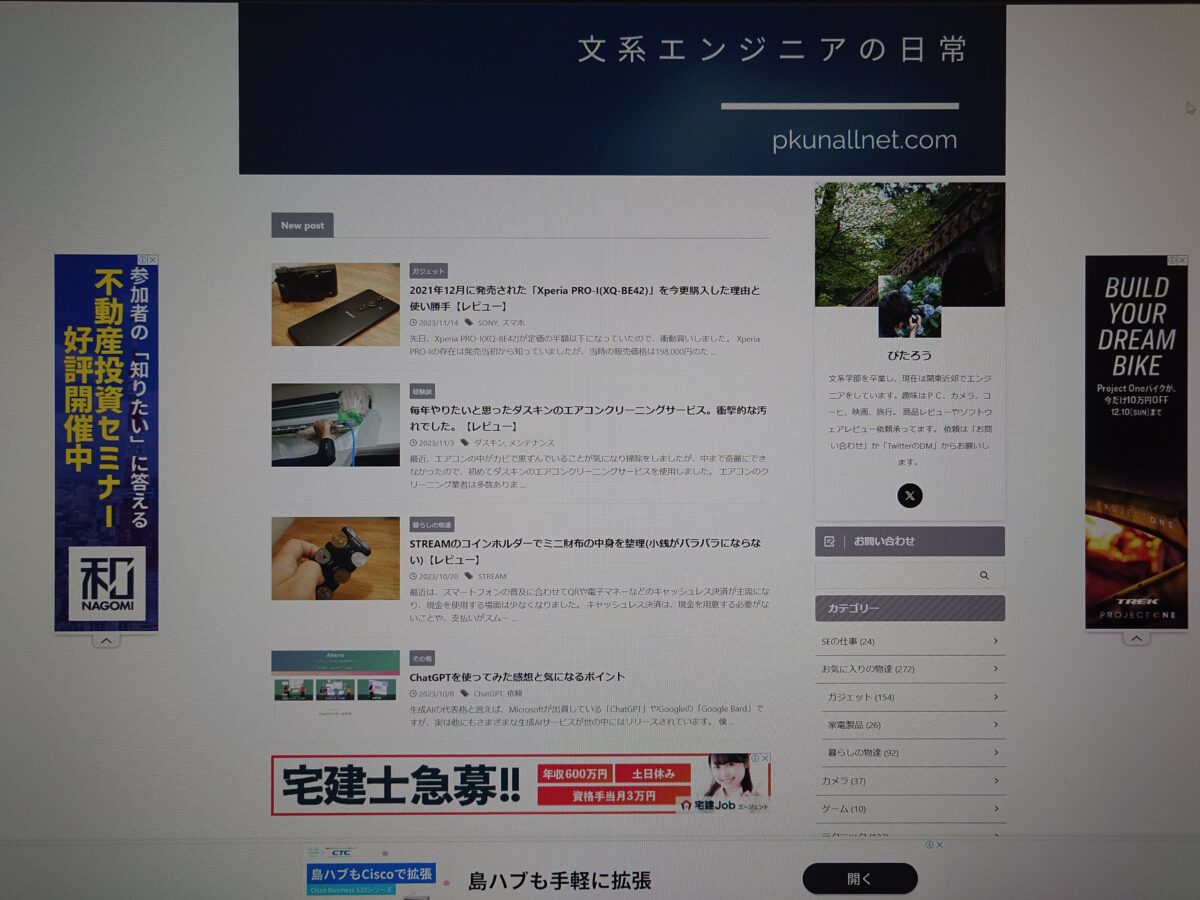
最大解像度 3840 x 2160の4Kに対応しており、発色も良く明るいため、モニターの表示としては十分性能は高いと思います。
周囲の照明環境を感知しながら映像コンテンツの明るさを自動的に制御する機能や、従来のHDRより明瞭さ、ディテール、色の効果を大幅に強化するBenQ独自のHDRi技術も搭載されています。
HDRi技術とは
以下のBenQ公式HP参照
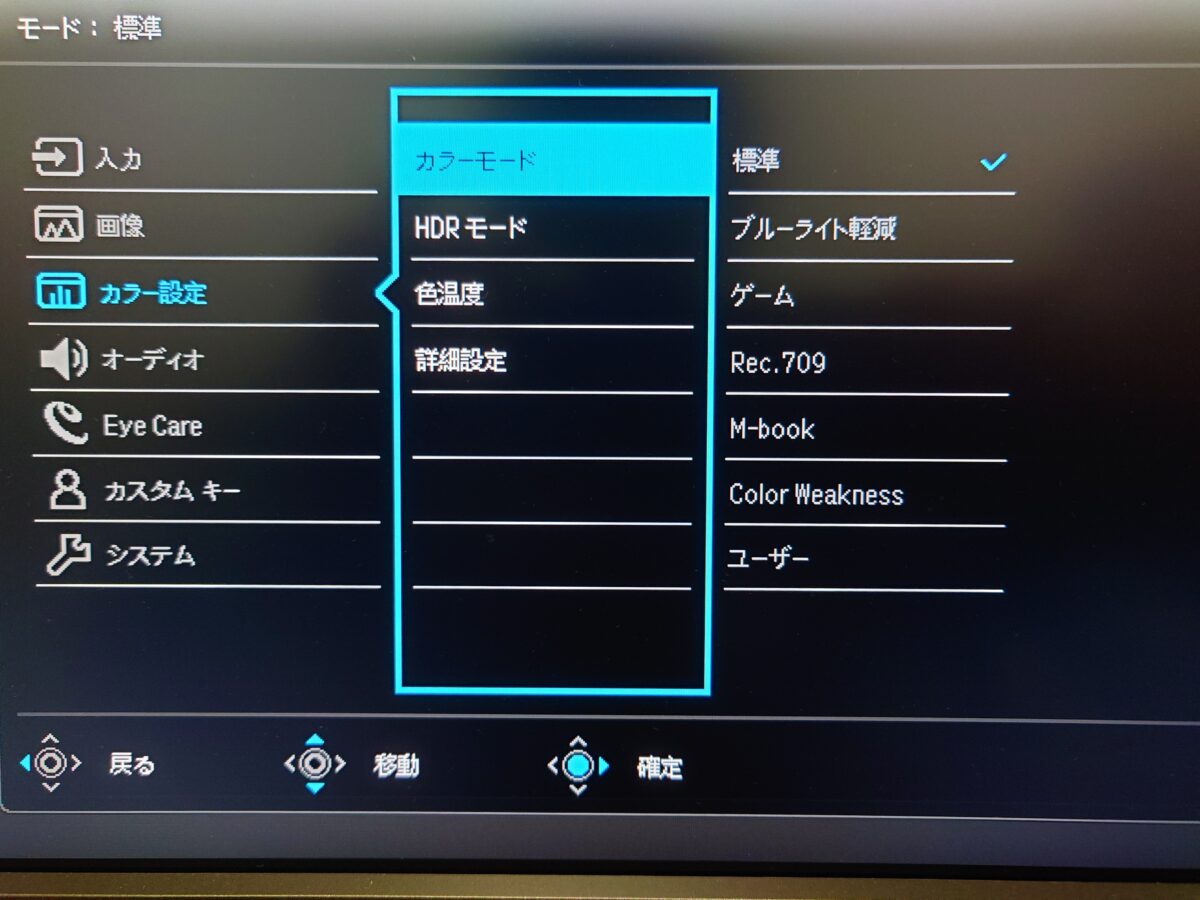
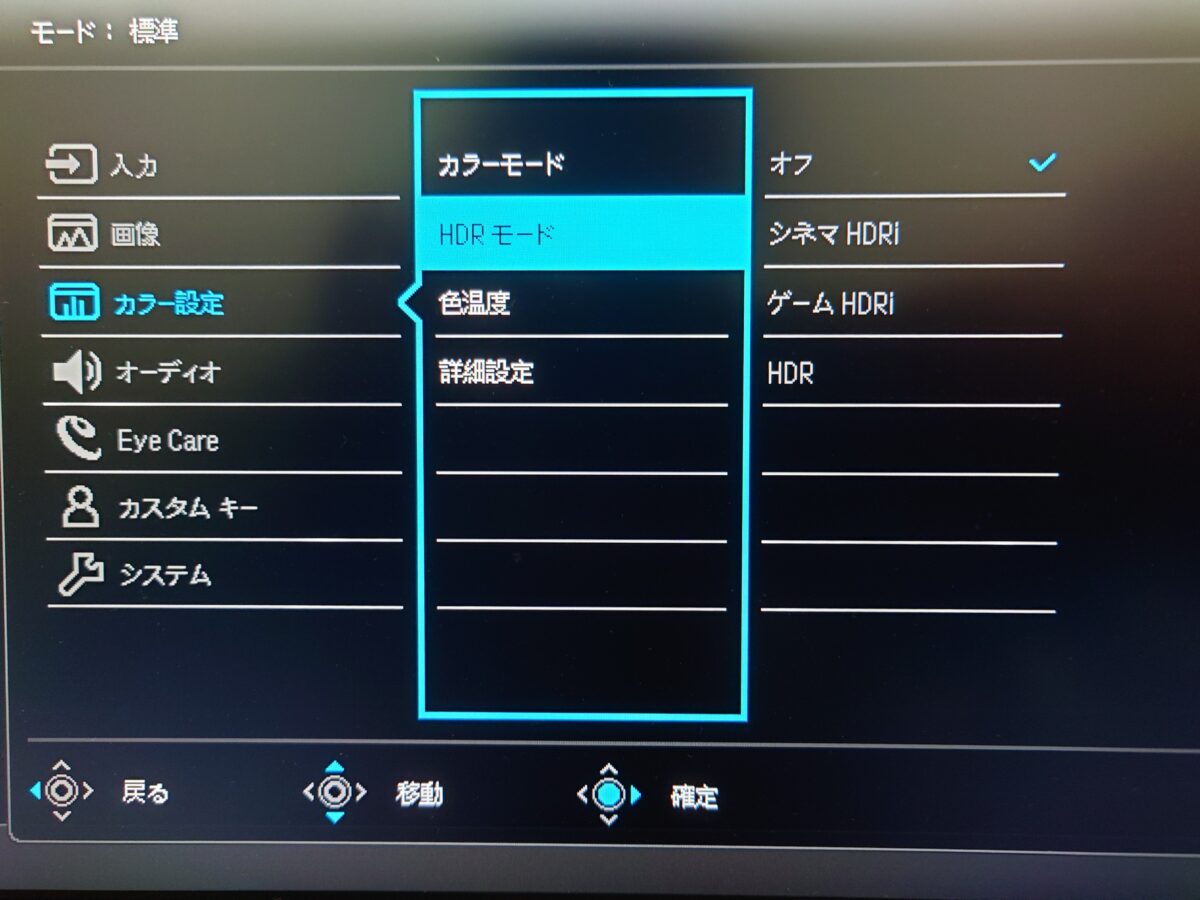
カラーモードとHDRモードを変更することで、モニターの色味等を変更できますが、僕はゲームや映像を見るよりは作業用途で使用しているため、カラーモードは標準で、HDRモードもオフで使用しています。
注意ポイント
リフレッシュレートが60Hzのため、FPSやリズムゲーム、格闘ゲーム等で高いリフレッシュレートを求めている方や、画面の滑らかさを追求している方には向きません。
十分な拡張性

HDMIポートが2ポート、DisplayPortが1ポート、USB Type-Cが1ポート搭載されているため、拡張性としては十分ですが、古いD-Sub端子は使用できないため、HDMI又はDisplayPortへの変換ケーブルが必要です。
USB Type-Cポートは、ケーブル1本で60Wで給電しながら外部モニターに出力できるため、配線を少なく済ますことができるメリットがありますが、消費電力の多いノートPCでは給電が間に合いわなため、注意が必要です。
注意ポイント
USB Type-Cポートを使用した給電は60Wになるので、消費電力の高いPCでは使用できない
僕の場合は、以下の記事でも紹介しているASUS Zenbook 14X OLED(UX3404VA)を使用しており、消費電力が高いため、USB Type-CケーブルではなくHDMIケーブルを使用して接続しています。
-

-
有機EL・13世代Core i9搭載のASUS Zenbook 14X OLED(UX3404VA)はコスパ最高のクリエイター向けPC【レビュー】
最近、動画編集をしようと思い、今までメインで使用していたThinkPad X280にDaVinci Resolveを入れて、試しに編集や書き出しをしていましたが、CPUやメモリの使用率が高く、カクつい ...
続きを見る
他のメーカーのモニターの仕様を見ても、ほとんどの商品が60W以下の給電になっており、100Wの給電に対応したモニターは限られているので、今後の普及に期待です。
左右・高さ・角度の調整が可能

モニターのスタンドは高機能で、上下に高さ変更でき、左右の角度調整やモニターの角度についても調整可能です。
1度決めてしまえば、めったに動かすことはないと思いますが、自分の好みに合わせて調整できるため、便利です。
リモコンの使い勝手がよい

付属のリモコンを使用すれば、モニターにあるボタン操作なしで各種操作が可能です。
画面の細かい設定変更は1度決めてしまえば、あまり変更することはないため、モニターの電源ON・OFFや音量変更等をメインで使用していますが、テレビのリモコンと同じような感覚で使用できるので、便利です。
スタンドが大きいので設置場所を選ぶ

気になることとしては、モニターを支えるスタンドが大きいため、ディスクのスペースを占領してしまうことです。
モニターを安定した状態で支えるためには仕方のない部分ですが、もう少しスリムだと良かったと思います。
気になる方は、モニターアームを活用してください。
まとめ
今回、実家で使用するためにコスパ重視でBenQのEW2880Uを購入しましたが、正解でした。
作業をする際に28インチという大きさがちょうどよいことや、4Kのため、表示できる情報量を多くできることもそうですが、画面の発色がよいので、作業以外にもAmazonプライムビデオ等の動画配信サービスを楽しむ際にも活躍しています。
価格についても以前より値下がりをしていて、2023年11現在では5万円前後で購入できるので、気になった方は試してみてください。






